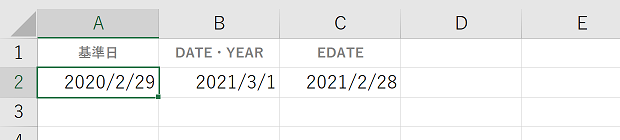
「エクセル関数 年数 足し算」
「Excelで日付に年数を足す式」
といった検索キーワードで時折アクセスがあります。
Excelで、何らかの日付に年数を足し算するには、どのような関数を使えばいいのか、調べていらしたのでしょう。
DATE関数やYEAR関数等を使って日付に年数を足し算する
まず理解していただきたいのは、基準日を年・月・日の3つの数値に分解して、年を表す数値に足し算をして日付データに戻す方法です。
※A2セルに基準日が入力されているときにB2セルに1年後の日付を出力する例
B2セルに
=DATE(YEAR(A2)+1, MONTH(A2), DAY(A2))
と入力する
YEAR関数・MONTH関数・DAY関数の引数に日付データを指定すると、年・月・日を意味する数値が返されます。
また、DATE関数の3つの引数に、年・月・日を意味する数値を指定すると、日付データを取得できます。
この考え方をベースに、YEAR関数・MONTH関数・DAY関数でバラバラにした年・月・日の、年に足し算をすれば、
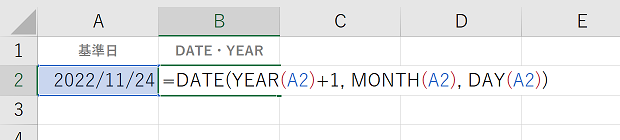
年数の足し算になります。
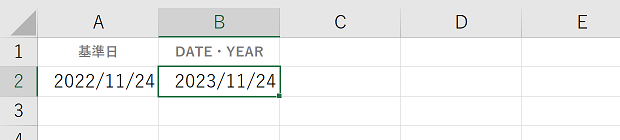
EDATE関数を使って日付に年数を足し算する
EDATE関数を使うと、式としてはシンプルになります。
※A2セルに基準日が入力されているときにC2セルに1年後の日付を出力する例
C2セルに
=EDATE(A2, 12)
と入力する
↓
C2セルの書式を指定する
EDATE関数は、基準日のnカ月後を返す関数です。
第2引数に「12」を指定すれば、12カ月後すなわち1年後の日付が取得できます。
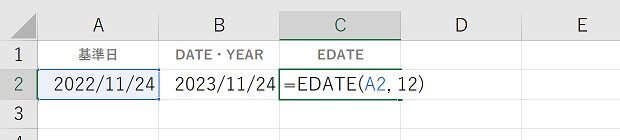
EDATE関数を入力した初期状態のセルには下図のようなシリアル値が表示されますから、
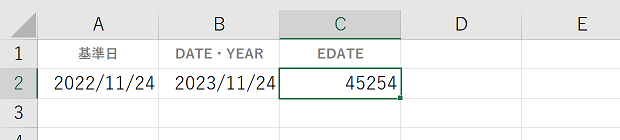
[セルの書式設定]ダイアログボックス-[表示形式]タブ等で、書式設定を行ってください。
DATE関数&YEAR関数とEDATE関数の違い
上記2つの方法は、まったく同じ結果になるわけではありません。
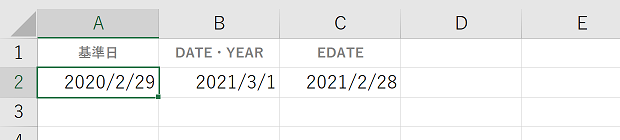
A2セルの日付を、うるう年の2月29日にした場合、上図のような違いが出ます。
最終更新日時:2022-11-24 17:18
Home » Excel(エクセル)の関数・数式の使い方 » 日付の処理・計算 » Excelで日付に年数を足し算するには-DATE・YEAR・EDATE関数
 『インストラクターのネタ帳』では、2003年10月からMicrosoft Officeの使い方などを紹介し続けています。
『インストラクターのネタ帳』では、2003年10月からMicrosoft Officeの使い方などを紹介し続けています。










